怎么设置开机数字键盘启用 解决电脑开机时数字键盘锁定不自动开启的方案
在日常使用电脑的过程中,很多人都会遇到一个问题,那就是开机时数字键盘总是处于锁定状态,需要手动解锁才能使用,这样不仅增加了操作的繁琐性,也影响了工作效率。针对这个问题,我们可以通过简单的设置来解决,让数字键盘在开机时自动解锁,提高我们的使用体验。接下来我们就来看看怎么设置开机数字键盘启用的方法。
具体步骤:
1.首先我们使用快捷键“win”+“R”打开“运行”命令(也可直接通过开始菜单打开运行命令),之后在输入框中输入“regedit”。如图所示:

2.在点击“运行”对话框中的“确认”之后,就会弹出“注册表编辑器”,接下来就是按照这个流程找到相应的文件:HKEY_USERS ——.DEFAULT—— ControlPanel —— Keyboard,如图所示:
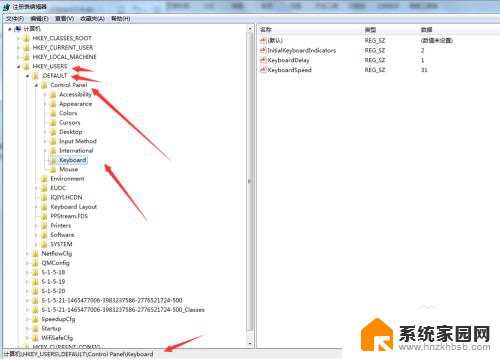
3.之后再点击到“Keyboard”,我们就会看到右侧有一些可供选择的内容。接下来我们找到“InitialKeyboardIndicators”,鼠标右击选择“修改”,将里面“数值数据”改为“2”就可以了,如图所示:
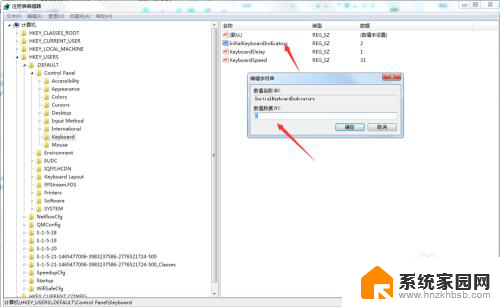
4.我们将“InitialKeyboardIndicators”的数值改为“2”后,我们点击确认就可以了。之后就可以重启测试是否数字键开机自动启动了。
5.还有一种方法就是:直接进入在“bios”把其中的“numlock”设置为“on”状态就可以了,如图所示:
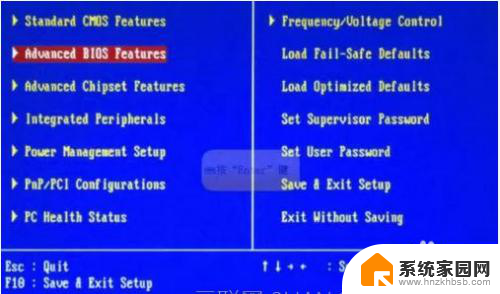
6.另外一种方法就是:重启电脑,到登陆界面的时候按亮“numlock”键,然后再次重新启动电脑,这样每次灯都会自动亮起,如图所示:

以上就是如何设置开机数字键盘启用的全部内容,还有不清楚的用户可以参考以上步骤进行操作,希望能对大家有所帮助。
怎么设置开机数字键盘启用 解决电脑开机时数字键盘锁定不自动开启的方案相关教程
- 开机打开数字小键盘 如何设置开机自动打开小键盘
- 键盘数字键默认开启 电脑数字键盘默认开启或关闭的设置方法
- 台式电脑键盘刚开机亮灯 如何设置电脑开机时数字小键盘灯自动亮起
- 如何打开电脑的数字键盘 笔记本电脑数字键盘的开启方法
- 笔记本上的数字键盘开关 笔记本电脑数字按键锁开启方法
- 键盘上面一排数字键打不出来怎么解锁 如何解锁键盘锁定
- 键盘解锁数字键 键盘锁定解锁方法
- 数字键盘被锁住按什么键恢复 Windows键盘锁定怎么解锁
- wps小键盘数字无法输入 wps小键盘数字无法输入数字的解决方案
- 笔记本电脑的数字键盘怎么打开 笔记本电脑数字键盘打开方法
- 台式电脑连接hdmi 电脑连接显示器的HDMI线怎么插
- 电脑微信怎么在手机上退出登录 手机怎么退出电脑上的微信登录
- 打开检查作业 如何使用微信小程序检查作业
- 电脑突然要求激活windows 如何解决电脑激活Windows问题
- 电脑输入密码提示错误 电脑密码输入正确却提示密码错误
- 电脑哪个键关机 电脑关机的简便方法是什么
电脑教程推荐